

Tipuri de probleme de conectivitate Wi-Fi și cum să le rezolvați.
- Parola incorectă. Este tribună, dar merită să începem. Destul de des în căutarea de securitate, utilizatorii schimbă parola de pe router din rețeaua Wi-Fi, dar este de uitat să creați o nouă conexiune pe dispozitivul Android. Introduceți setările fără fir și ștergeți profilul rețelei Wi-Fi (cel cu care sunteți conectat) și creați o conexiune nouă. Puteți încerca să schimbați parola chiar în setarea rețelei. Amintiți-vă că parola trebuie să aibă cel puțin 8 caractere.
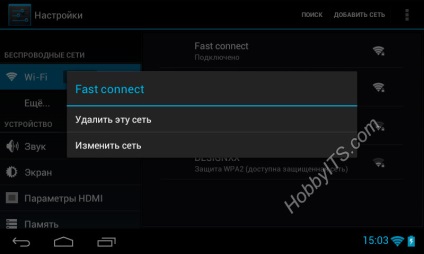
- Data și ora sunt incorecte. Acest motiv apare destul de rar și poate apărea în mod arbitrar fără asistență. Pentru a corecta situația, accesați "Setări" -> "Data și ora" și setați data și ora corecte (fusul orar).
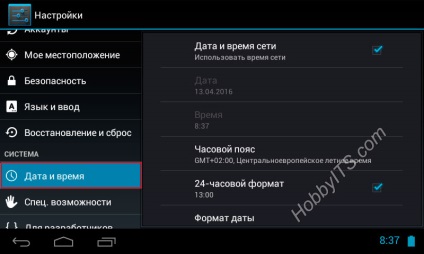
- Eșecul software-ului. O problemă similară va fi rezolvată de utilități specializate din Magazin Play. Aplicație destul de populară și eficientă Wifi Fixer, care verifică starea conexiunii și dacă nu există nicio conexiune, elimină cauza. De exemplu, dacă conexiunea Wi-Fi de pe dispozitiv se blochează și afișează starea "Conectat", dar pachetele de date nu sunt transmise, programul poate elimina astfel de fenomene. De asemenea, ajută la rezolvarea lacunelor periodice în rețeaua fără fir, dar nu elimină cauzele unui semnal slab Wi-Fi. Nu are nevoie de setări și funcționează în fundal.
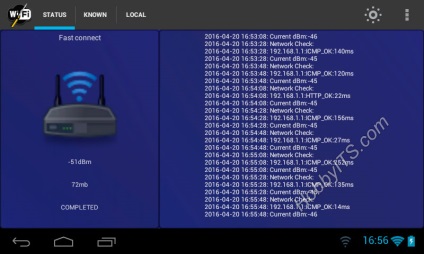
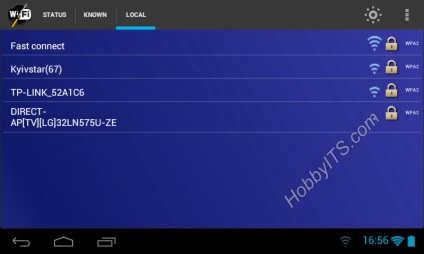
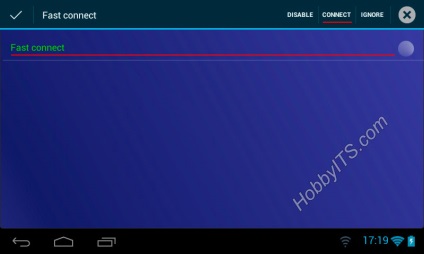
După lansare, programul va reseta configurația sistemului Wi-Fi, dar va părăsi rețelele salvate. Instalat și utilizat. Tot ce trebuie să faceți este să accesați fila "KNOWN" și să vă conectați la rețeaua fără fir din program. Faceți clic pe întârzierea din rețeaua dvs. Wi-Fi, iar în meniul de sus, faceți clic pe "CONNECT". Programul, deși în engleză, dar intuitiv.
Dacă găsiți o eroare, selectați un fragment de text și apăsați pe Ctrl + Enter.
Articole similare
Trimiteți-le prietenilor: